Annons
 Oavsett vilken version av Windows du använder, kommer du att hitta din dator långsammare efter några månader med regelbunden användning. Detta gäller även för den senaste inkarnationen - Windows 7. Det finns flera tredjepartsverktyg som optimerar Windows, men det är inte säkert att köra systemprogram från okända utvecklare.
Oavsett vilken version av Windows du använder, kommer du att hitta din dator långsammare efter några månader med regelbunden användning. Detta gäller även för den senaste inkarnationen - Windows 7. Det finns flera tredjepartsverktyg som optimerar Windows, men det är inte säkert att köra systemprogram från okända utvecklare.
I den här guiden täcker vi snabbare upp Windows 7 och hur du optimerar din Windows 7 PC eller Laptop på ett säkert sätt. Dessa steg innebär inga "hacks", så du kan använda dem på ett säkert sätt utan att skada ditt system på något sätt.
# 1: Ta bort oanvända program och Windows-funktioner
När du köper en dator eller bärbar dator kommer den vanligtvis förinstallerad med en mängd demo-ware, prov-ware, testa innan du köper typ av programvara. Om du gillar att spela med nya applikationer hela tiden kan du ha installerat programvara nedladdad från Internet. Varje program installerat på din dator använder systemresurser som du slösar bort om du inte behöver programvaran. Ta bort och avinstallera all programvara som du inte längre behöver från
Kontrollpanelen ""> Program ""> Avinstallera ett program. Se också Hur man avinstallerar applikationer effektivt och tar bort föråldrade filer Hur man avinstallerar applikationer effektivt och tar bort föråldrade filer Läs mer .Också från Kontrollpanelen> Program ""> Slå på eller stänga av Windows-funktioner, avmarkera alla Windows-funktioner du inte behöver.
# 2: Granska startprogram
Den vanligaste orsaken till avmattning är program som automatiskt körs när Windows startar och fortsätter att köra i bakgrunden och konsumerar värdefullt systemminne.
Det enklaste sättet att upptäcka vilka program som körs när du startar Windows är att kontrollera meddelandefältet i aktivitetsfältet. Klicka på uppåtpilen för att visa dolda ikoner. Avinstallera program du inte behöver, eller inaktivera alternativet inom det programmet för att starta det automatiskt.
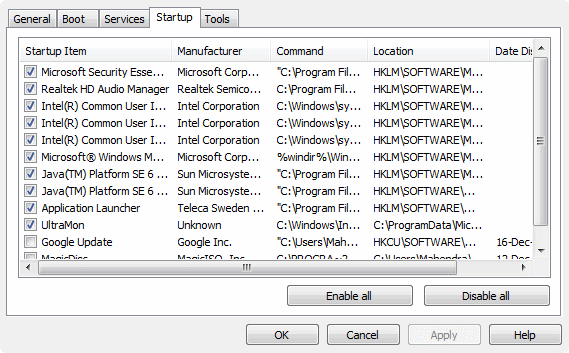
Ett bättre sätt att granska startprogram är att använda verktyget Systemkonfiguration. Gå till Start-menyn msconfig i sökrutan och starta det från sökresultatet. I det här verktyget klickar du på Börja fliken och granska varje post. Om du ser poster i program du inte behöver, avmarkera kryssrutan för att inaktivera att applikationen körs vid start. Notera : detta avinstallerar inte program från ditt system, det avaktiverar bara dem från att automatiskt köras vid start.
Avancerade användare bör använda gratis Autoruns för Windows verktyg från Microsofts webbplats. Detta är den mest omfattande bildskärmen av alla typer av startprogram och tjänster du någonsin kommer att behöva.
# 3: Justera visuella effekter
Ett vackert Windows är inte det snabbaste Windows. Du kan justera visuella effekter för att få bättre prestanda från ditt system. Sök i Kontrollpanelen Prestanda och välj Justera utseendet och prestandan för Windows från Systemet kategori i resultaten.
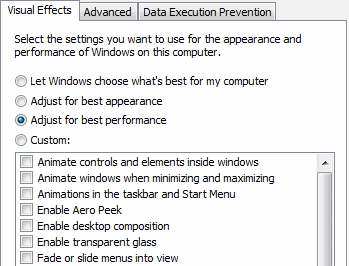
I popup-fönstret kan du välja Justera för bästa prestanda alternativet eller göra ett anpassat urval av vilka visuella effekter du behöver.
# 4: Justera indexeringsalternativ
Windows indexerar kontinuerligt enheter och platser där det tror att du söker efter dina filer, inklusive alla mappar i bibliotek. Du bör justera dessa inställningar så att Windows bara indexerar de platser där du faktiskt söker ofta. Sök i Kontrollpanelen indexering och välj Indexeringsalternativ. Klick Ändra.
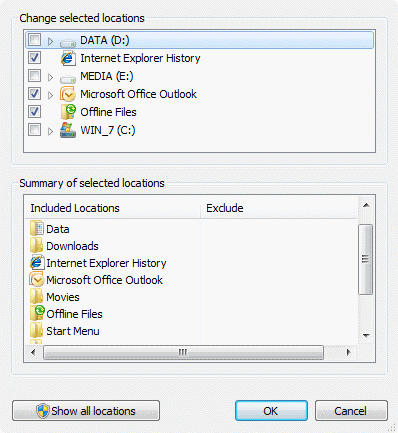
Klicka på popup-dialogrutan Visa alla platser om aktiverat. Rensa nu kryssrutan för de platser där du sällan söker och klicka OK.
# 5: Justera ströminställningarna
Standardinställningen för energihantering i Windows 7 är balanserad, sparar energi till prestandakostnaden. Om du inte är orolig med batteriförbrukning och strömförbrukning och mer bekymrad över att påskynda Windows 7 kan du ändra inställningen för maximal prestanda. I Kontrollpanel, gå till Strömalternativ.
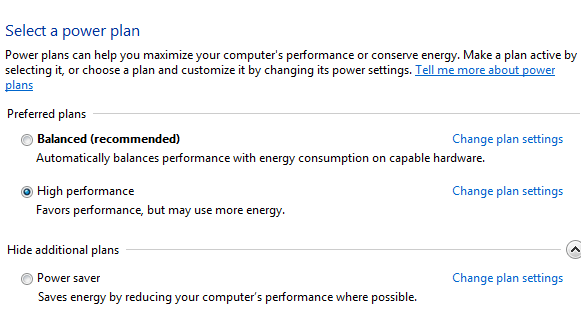
Klicka på nedåtpilen för att Visa ytterligare planeroch välj Hög prestanda kraftplan.
# 6: Inaktivera ljud
Du kan inaktivera oönskade Windows-ljud för att pressa mer prestanda. Gå till Kontrollpanelen ""> Hårdvara och ljud ""> Ändra systemljud. I Ljudschema rulla ner, välj Inga ljud, avmarkera Spela Windows startljud och klicka OK.
# 7: Tweak Windows Services
Detta steg är för avancerade användare. Windows Services körs i bakgrunden och tillhandahåller kritiska operativsystemfunktioner för din dator. De flesta användare behöver dock inte alla tjänster som körs som standard. Eftersom varje körande tjänst förbrukar systemresurser hjälper det att snabba upp Windows 7 för standardinställningar för vilka tjänster körs automatiskt vid uppstart. Du kan visa och ändra dessa inställningar genom att ange services.msc i Starta “”> Sök låda.
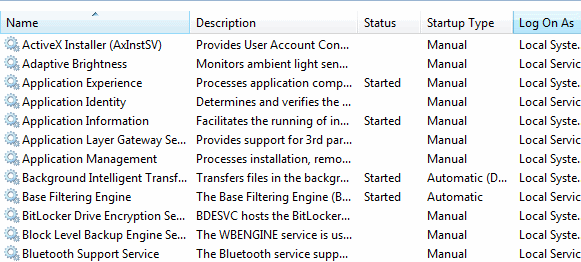
Varje tjänst kan ställas in på automatisk (automatisk start vid start), manuell (start vid behov) eller inaktiverad (kan inte starta). Vilka serviceinställningar ska du ändra? En utmärkt pålitlig referensguide tillhandahålls av "Svart Viper“. Använd Säker konfiguration där inställningar för 19 tjänster har ändrats från deras standardläge. Om du vet vad du gör kan du använda inställningar från tweaked konfiguration för maximal nytta.
# 8: Andra tips för att förbättra prestanda
Bortsett från ovanstående hjälper följande tips också att förbättra Windows 7-prestanda:
- Använd ReadyBoost som förklarats i nr 7 av 12 fler Windows 7 Tips & Hacks 12 fler Windows 7 Tips & Hacks Läs mer .
- Använd CCleaner enligt beskrivningen i Freeware för att påskynda din dator Freeware för att påskynda din dator Läs mer .
- Använd en bra Anti-Virus-program Topp gratis antivirusprogram utan nag-skärmar och bloatwareNagga antivirusappar är en enorm smärta. Du behöver inte sluta med dem, inte ens gratis. Här är de bästa antivirusprogram som inte kommer med popup-fönster eller buntad skräp. Läs mer tycka om Microsoft Security Essentials Gratis säkerhetssvit för Windows: Microsoft Security Essentials Läs mer .
- Starta om Windows 7 minst en gång i veckan.
- Ändra inte det automatiska körschemat för diskdefragmentering.
Dessa tips täcker allt det nödvändiga du behöver veta för att påskynda Windows 7. Det finns inget behov av att installera några tredjepartsverktyg som finjusterar Windows 7, särskilt eftersom de flesta av dem inte officiellt stöds av Microsoft. Har du andra tips för att påskynda Windows 7? Dela dem med oss i kommentarerna!
Jag har arbetat inom IT (programvara) i över 17 år, inom outsourcingindustrin, produktföretag och webbstarter. Jag är en tidig adopter, tech trendspotter och pappa. Jag lägger tid på att skriva för MakeUseOf, som deltidsredaktör på Techmeme och bloggar på Skeptic Geek.
